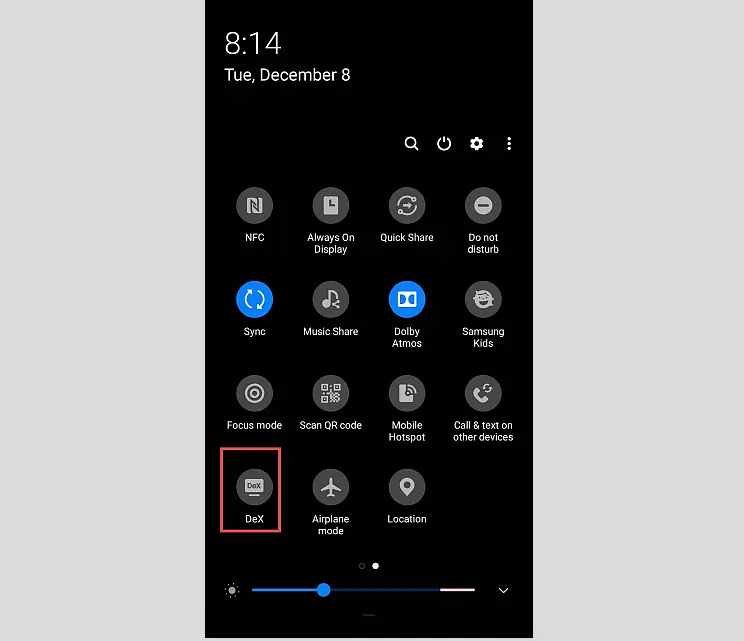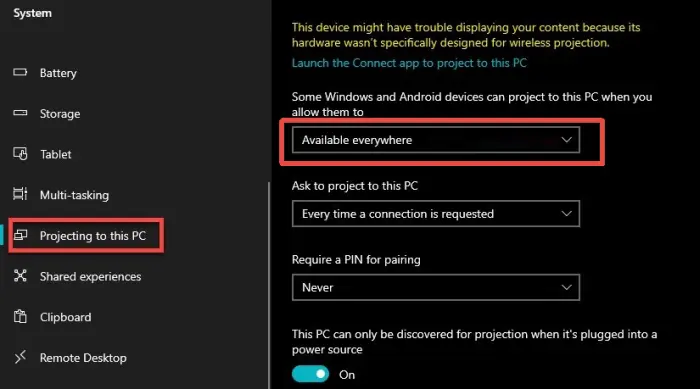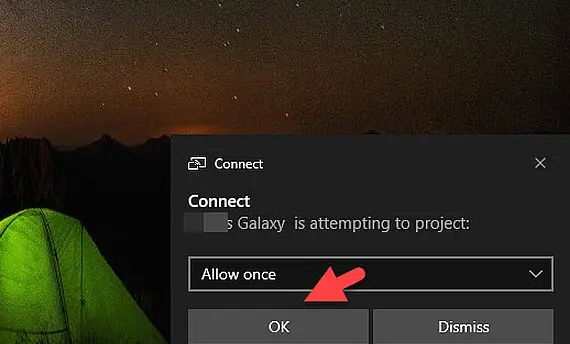Samsung DeX Wireless adalah fiturberguna yang tersedia di Hp Samsung Galaxy yang berjalan di One UI 2.5 Android 10 ke atas. Jadi, di sini kami akan memandu kalian cara menghubungkan Samsung DeX di PC atau laptop di Windows 10.
Jika sebelumnya menggunakan Samsung DeX di perangkat PC atau SmartTV menggunakan kabel, namun sekarang kita bisa melakukan secara nirkabel (Wireless).
Platform DeX terintegrasi ke dalam aplikasi dari banyak smartphone Samsung terbaru, jadi yang kamu butuhkan untuk memulai DeX hanyalah perangkat seperti PC atau laptop. Tidak perlu kabel USB dan aplikasi Samsung DeX.
Apa itu Samsung DeX?
Daftar Isi
Samsung DeX adalah antarmuka perangkat lunak yang diaktifkan dengan menghubungkan smartphone yang kompatibel ke monitor, laptop, atau PC. Dan ini berjalan di semua smartphone Samsung Galaxy S8 atau yang lebih baru.
Samsung meluncurkan DeX untuk PC untuk membantu pengguna menghubungkan smartphone ke PC Windows atau Mac yang kompatibel sehingga mereka dapat menggunakan DeX langsung dari laptop.
Mengapa Menggunakan Samsung DeX Wireless?
Samsung DeX memiliki banyak fitur yang sesuai dengan kebutuhan pengguna. Mode Samsung DeX memungkinkan perangkat menampilkan pengalaman seperti PC di layar besar dengan aplikasi yang sama yang kamu gunakan di ponsel setiap hari.
Selain itu juga, kamu dapat menggunakan mode DeX di monitor saat menggunakan aplikasi yang berbeda di perangkat secara bersamaan, atau mengubah perangkat Anda menjadi perangkat input untuk mengontrol PC.
Manfaat Menggunakan Samsung DeX:
- Transfer file yang mudah antara Windows dan Dex.
- Anda dapat menjawab panggilan dan mengirim pesan teks di ponsel dengan jendela DeX saat menjalankan aplikasi dan file di PC.
- Alternatif pengganti emulator seperti BlueStacks untuk memainkan game khusus Android di layar lebar.
- Meningkatkan produktivitas dengan desktop seluler.
Persyaratan Menggunakan Samsung DeX
Untuk mengatur dan menggunakan Samsung Wireless DeX di laptop atau PC. Anda memerlukan persyaratan berikut:
- Laptop apa pun yang berjalan di Windows 10/7.
- Smartphone Samsung One UI 2.5 ke atas (Namun tidak semua support).
Cara Menghubungkan Samsung DeX ke Perangkat Windows 10
Silahkan ikuti langkah-langkah di bawah ini dengan seksama untuk menghubungkan atau menggunakan Samsung DeX Wireless ke PC dan laptop di Windows 10.
Catatan: Sebelum melanjutkan, pastikan kedua perangkat Samsung Galaxy & PC Windows terhubung ke jaringan yang sama.
Langkah 1 : Tekan tombol Windows + I untuk membuka menu Settings lalu klik System. Sekarang, pilih Projecting to this PC dari bilah sisi kiri dan pilih Available everywhere.
Langkah 2 : Selanjutnya di perangkat Samsung Galaxy Anda , tarik ke bawah panel notifikasi lalu ketuk opsi DeX pada smartphone Samsung milikmu.
Langkah 3 : Sekarang ketuk nama PC Anda untuk menggunakan dan menghubungkan DeX Wireless di PC dan pilih Start Now.
Langkah 4 : Pada layar PC atau laptop Windows nanti akan menerima pemberitahuan silahkan pilih Selalu izinkan (Allow once) dan klik OK. Sekarang, telah berhasil menghubungkan Samsung DeX Wireless ke laptop atau PC.
Langkah 5. Untuk menggunakan ponsel Anda sebagai panel sentuh, tarik panel notifikasi ke bawah, lalu ketuk Gunakan ponsel Anda sebagai panel sentuh. Sekarang, touchpad akan muncul di layar Ponsel, dan gunakan jari atau S Penuntuk memandu penunjuk dan mengakses aplikasi.
Untuk memutuskan proses, tarik ke bawah panel notifikasi dan matikan opsi DeX.
Akhir Kata
Eksperimen Multitasking antara perangkat genggam dan televisi. Anda akan menggunakan aplikasi yang berbeda pada monitor eksternal dan perangkat seluler Anda secara bersamaan dengan menggunakan Samsung DeX.
Demikianlah cara menggunakan Samsung DeX Wireless di perangkat Windows 10. Semoga apa yang kami bagikan ini dapat bermanfaat.